
扫一扫添加福昕福利官
怎么裁剪PDF文件页面?现在我们使用PDF文件的时候也是越来越多,但是很多朋友并不知道PDF页面怎么裁剪,经常听到有朋友问这样的问题,PDF文件作为现在常用的文件格式,我们对其了解甚少。为了解决这个问题我们往往都绞尽脑汁,其实PDF裁剪页面的操作还是比较简单的,需要用到PDF编辑器来进行操作,下面编就使用福昕PDF编辑器个人版为大家操作一下PDF裁剪页面的步骤。
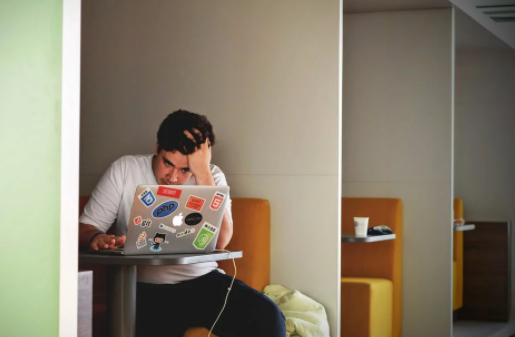
步骤一:首先需要下载【福昕PDF编辑器个人版】,下载完毕,安装在电脑上即可。
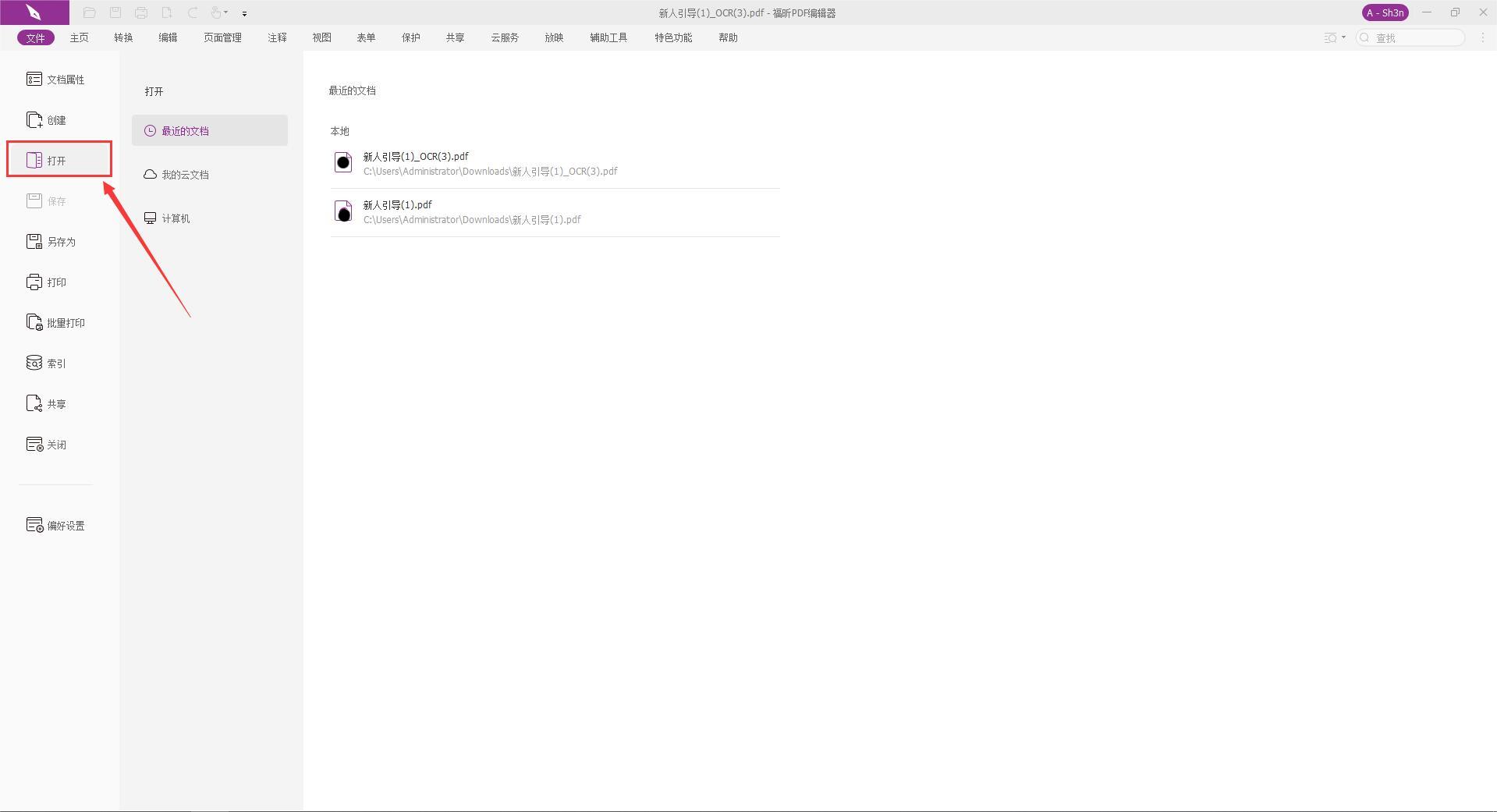
步骤二:双击打开【福昕PDF编辑器个人版】,点击快速打开,将需要裁剪页面的PDF打开。
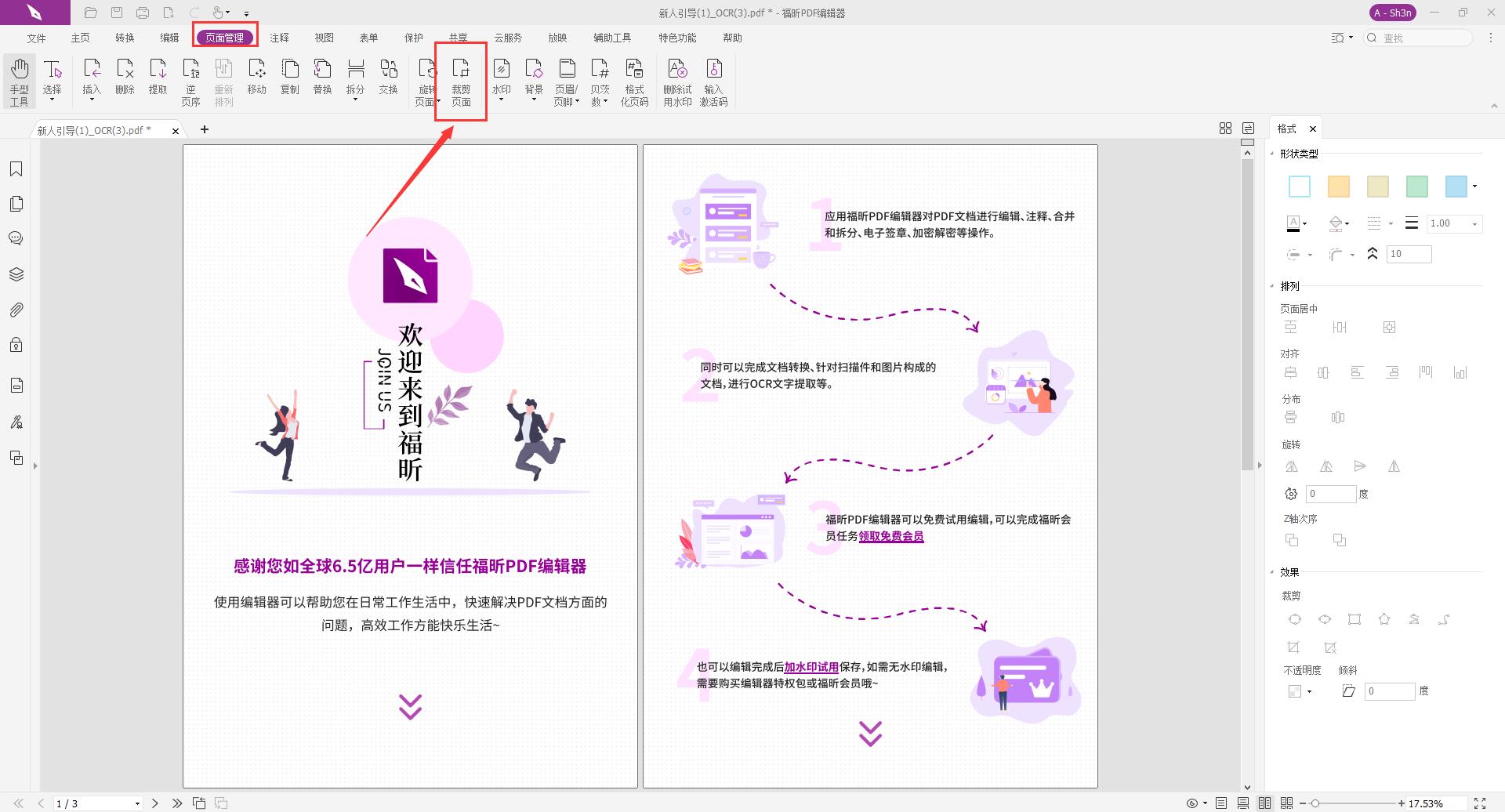
步骤三:点击菜单导航栏的“页面管理”,再点击下方区域的裁剪页面。
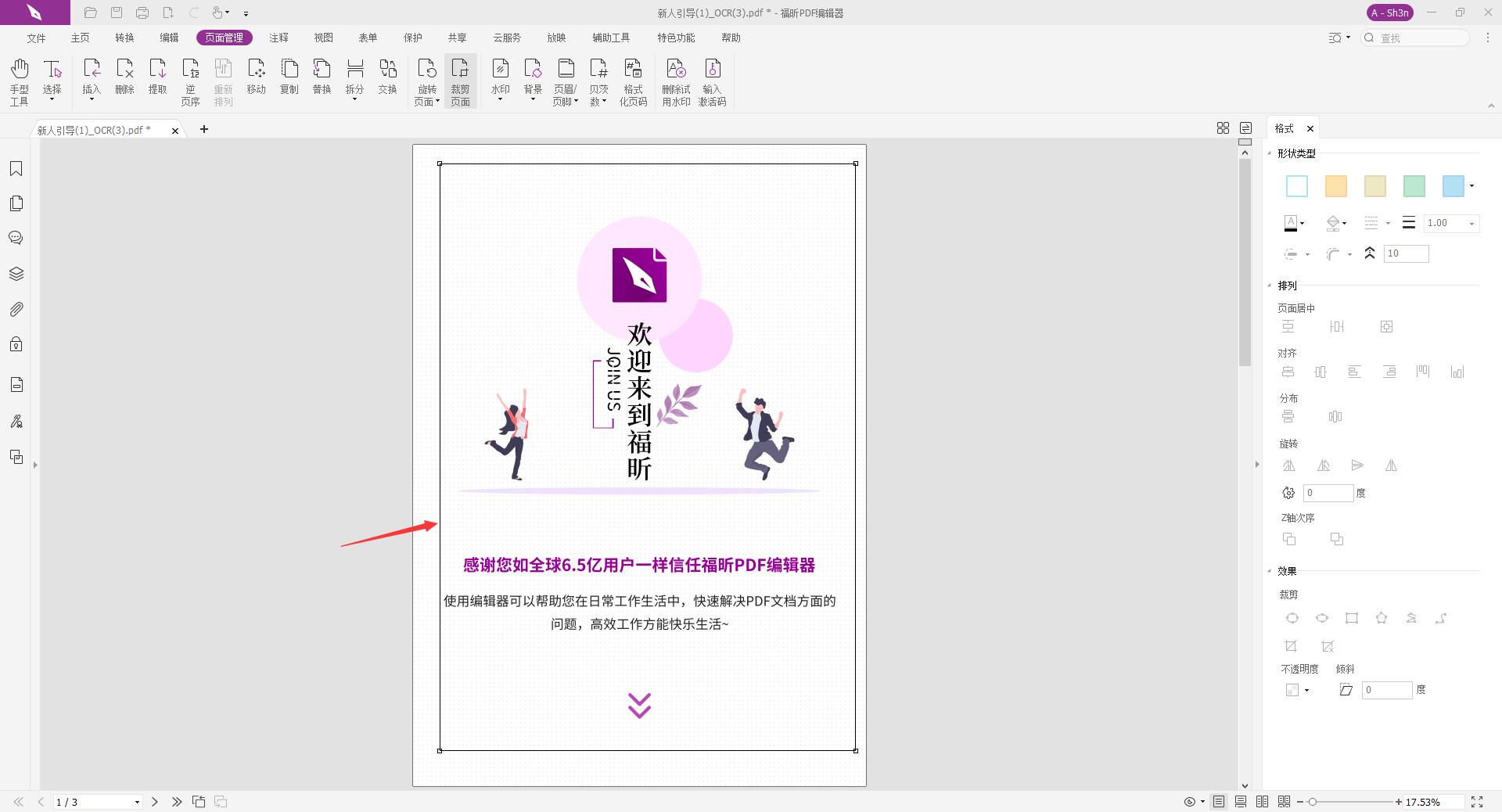
步骤四:裁剪页面边距,拖拽一个框来设置新的页面边距。双击框内任意位子,打开“设置页面尺寸”弹窗。可对边距控制、页面尺寸、页面范围等进行精细化调整,设置完成后,可参考预览缩略图,最后点击“确定”即可完成PDF页面裁剪。
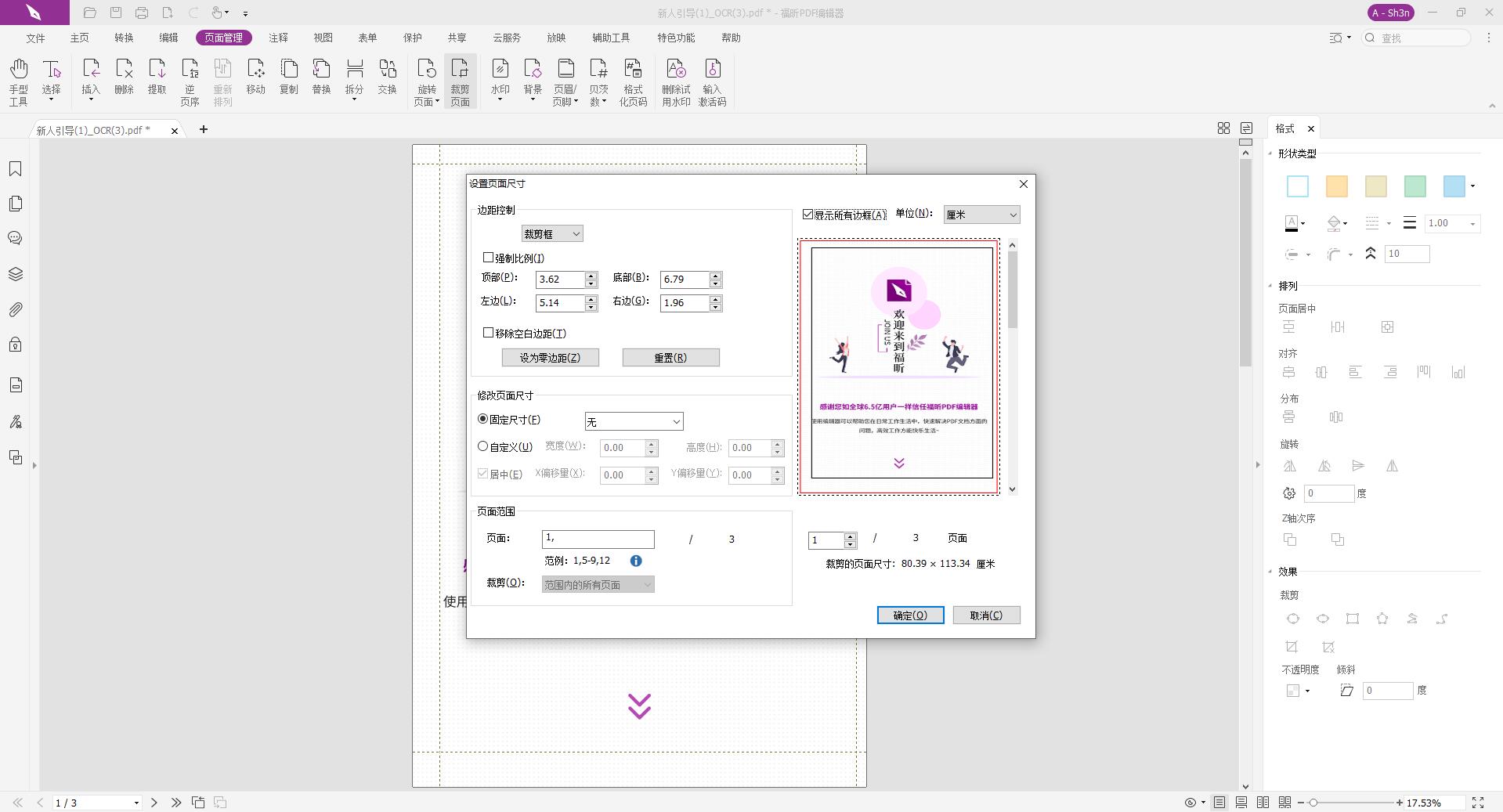
怎么裁剪PDF文档页面?一种方法简单搞定!以上就是小编为大家分享的简单方法了,希望对大家有帮助,有需要的朋友可以下载福昕PDF编辑器个人版哦!
版权声明:除非特别标注,否则均为本站原创文章,转载时请以链接形式注明文章出处。
政企
合作
了解平台产品
预约产品演示
申请产品试用
定制合作方案
福昕
福利官

扫一扫添加福昕福利官
了解平台产品
预约产品演示
申请产品试用
定制合作方案

添加福昕福利官
微信扫码
免费获取合作方案和报价
